
Оглавление:
- Шаг 1. Что вам понадобится
- Шаг 2: Цепь - Отправитель
- Шаг 3: Схема - Приемник
- Шаг 4. Запустите Visuino и выберите тип платы Arduino UNO
- Шаг 5: Отправитель - в Visuino добавление, установка и подключение компонентов
- Шаг 6: Получатель - в Visuino Добавить и настроить компоненты
- Шаг 7. Приемник - в компонентах Visuino Connect
- Шаг 8: сгенерируйте, скомпилируйте и загрузите код Arduino
- Шаг 9: Играйте
- Автор John Day [email protected].
- Public 2024-01-30 11:47.
- Последнее изменение 2025-01-23 15:04.

В этом уроке мы узнаем, как создать удаленную метеостанцию для больших расстояний, используя два датчика dht, модули HC12 и ЖК-дисплей I2C.
Смотреть видео!
Шаг 1. Что вам понадобится




- Модуль 2X HC-12
- ЖК-дисплей I2C 4X20
- 2 датчика DHT (в нашем проекте мы используем DHT11, DHT22)
- 2X Arduino UNO (или любой другой Arduino)
- Макетная плата
- Провода перемычки
- Программное обеспечение Visuino: Загрузить Visuino
Шаг 2: Цепь - Отправитель

- Подключите вывод HC-12 [VCC] к выводу Arduino [5V].
- Подключите контакт HC-12 [GND] к контакту Arduino [GND].
- Подключите контакт HC-12 [TX] к контакту Arduino [RX].
- Подключите контакт HC-12 [RX] к контакту Arduino [TX].
- Подключите вывод DHT22 (или любого другого датчика DHT) к выводу 3 Arduino Digital.
- Подключите вывод VCC (+) DHT22 к выводу 5V Arduino.
- Подключите контакт GND (-) DHT22 к контакту GND Arduino.
Примечание. Убедитесь, что вы отключили контакт Arduino [RX] при загрузке кода в Visuino, а после его загрузки снова подключите его.
Шаг 3: Схема - Приемник

- Подключите вывод HC-12 [VCC] к выводу Arduino [5V].
- Подключите контакт HC-12 [GND] к контакту Arduino [GND].
- Подключите контакт HC-12 [TX] к контакту Arduino [RX].
- Подключите контакт HC-12 [RX] к контакту Arduino [TX].
- Подключите вывод ЖК-дисплея [VCC] к выводу Arduino [5V].
- Подключите вывод ЖК-дисплея [GND] к выводу Arduino [GND].
- Подключите вывод ЖК-дисплея [SDA] к выводу Arduino [SDA].
- Подключите вывод ЖК-дисплея [SCL] к выводу Arduino [SCL].
- Подключите вывод DHT11 (или любого другого датчика DHT) к выводу 2 Arduino Digital.
- Подключите вывод VCC (+) DHT11 к выводу 5V Arduino.
- Подключите контакт GND (-) DHT11 к контакту GND Arduino.
Примечание. Убедитесь, что вы отключили контакт Arduino [RX] при загрузке кода в Visuino, а после его загрузки снова подключите его.
Шаг 4. Запустите Visuino и выберите тип платы Arduino UNO


Также необходимо установить Visuino: https://www.visuino.eu. Загрузите бесплатную версию или зарегистрируйтесь для получения бесплатной пробной версии.
Запустите Visuino, как показано на первом рисунке. Нажмите кнопку «Инструменты» на компоненте Arduino (рисунок 1) в Visuino. Когда появится диалоговое окно, выберите «Arduino UNO», как показано на рисунке 2.
Шаг 5: Отправитель - в Visuino добавление, установка и подключение компонентов




- Добавьте компонент «Генератор импульсов» и в окне свойств установите частоту 5 Гц.
- Добавьте компонент «Влажность и термометр DHT11 / 21/22 / AM2301» и в окне свойств выберите тип, в нашем случае это DHT22.
- Добавьте «Analog To Analog Array» и в окне свойств установите для Input Pins значение 2.
- Добавьте компонент «Пакет», дважды щелкните по нему и в окне «Элементы» перетащите «Аналоговый массив» влево, затем закройте окно «Элементы».
- Подключите вывод PulseGenerator1 к выводу HumidityThermometer1 и тактовому сигналу Packet1.
- Подключите датчик HumidityThermometer1 к контакту 3 Arduino Digital.
- Подключите контакт HumidityThermometer1 к контакту [0] AnalogToAnalogArray1 и контакту Clock.
- Подключите вывод HumidityThermometer1 к контакту [1] AnalogToAnalogArray1 и контакту Clock
- Подключите AnalogToAnalogArray1 к Packet1> Analog Array1, вывод In
- Подключите вывод Packet1 к последовательному [0] выводу Arduino.
Шаг 6: Получатель - в Visuino Добавить и настроить компоненты




- Добавьте компонент «Генератор импульсов» и в окне свойств установите частоту 5.
- Добавьте компонент «Влажность и термометр DHT11 / 21/22 / AM2301» и в окне свойств установите Тип (в нашем случае это DHT11).
- Добавьте компонент «Жидкокристаллический дисплей (ЖКД) - I2C» и в окне свойств установите для столбцов значение 20, для строк - 4.
- Дважды щелкните «LiquidCrystalDisplay1» и в окне «Элементы» перетащите «Текстовое поле» влево, а в окне свойств установите ширину 20.
- В окне «Элементы» перетащите еще одно «Текстовое поле» влево и в окне свойств установите для строки значение 1 и ширину 20.
- В окне «Элементы» перетащите еще одно «Текстовое поле» влево и в окне свойств установите для строки значение 2 и ширину 20.
- В окне «Элементы» перетащите еще одно «Текстовое поле» влево и в окне свойств установите для строки значение 3 и ширину 20.
- Закройте окно "Элементы".
Добавьте 4X компонент «Форматированный текст» и для каждого в окне свойств установите для текста значение:% 0% 1
- Дважды щелкните «FormattedText1» и в окне «Элементы» перетащите «Текстовый элемент» влево и в окне свойств установите для параметра «Начальное значение» значение: Внутри TEMP: в окне «Элементы» также перетащите «Аналоговый элемент» влево и внутрь. в окне свойств установите для параметра Точность значение 2 Закройте окно элементов.
- Дважды щелкните «FormattedText2» и в окне «Элементы» перетащите «Текстовый элемент» влево, а в окне свойств установите «Начальное значение» на: Внутри HUM: В окне «Элементы» также перетащите «Аналоговый элемент» влево и внутрь. в окне свойств установите для параметра "Точность" значение 2 Закройте окно "Элементы".
-
Дважды щелкните «FormattedText3» и в окне «Элементы» перетащите «Текстовый элемент» влево и в окне свойств установите для параметра «Начальное значение» значение: Out TEMP: В окне «Элементы» также перетащите «Analog Element» влево и внутрь. в окне свойств установите для Precision значение 2
Закройте окно "Элементы"
- Дважды щелкните «FormattedText4» и в окне «Элементы» перетащите «Текстовый элемент» влево и в окне свойств установите для параметра «Начальное значение» значение: Out HUM: в окне «Элементы» также перетащите «Analog Element» влево и внутрь. в окне свойств установите для параметра Точность значение 2 Закройте окно элементов.
- Добавить компонент "Распаковать"
- Дважды щелкните Unpacket1 и в окне Elements перетащите Аналоговый массив в левую сторону. Закройте окно Elements. Закройте окно Elements.
- Добавьте компонент «Analog Array To Analog» и в окне свойств установите для Output Pins значение 2.
Шаг 7. Приемник - в компонентах Visuino Connect



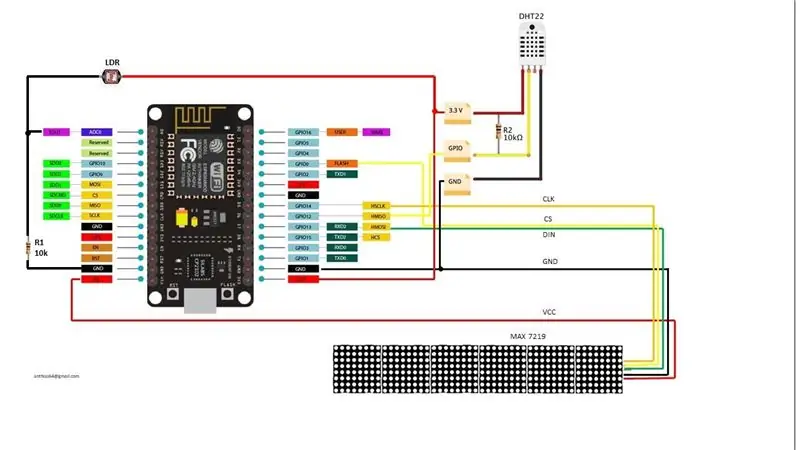
- Подключите вывод «PulseGenerator1» к выводу «HumidityThermometer1». Часы
- Подключите датчик «HumidityThermometer1» к контакту 2 Arduino Digital.
- Подключите вывод «HumidityThermometer1», температура, к «FormattedText1»> аналоговый элемент1, вывод In и тактовый сигнал на выводе
- Подключите контакт "HumidityThermometer1" Humidity к "FormattedText2"> аналоговый элемент1, вывод In и Pin Clock.
- Подключите вывод Arduino Serial [0] к выводу "Unpacket1".
- Подключите "Unpacket1"> AnalogArray1pin Out к "AnalogArrayToAnalog1" pin In
- Подключите контакт «AnalogArrayToAnalog1» [0] к «FormattedText3»> вход аналогового элемента1 и тактовый сигнал на выводе.
- Подключите контакт «AnalogArrayToAnalog1» [1] к «FormattedText4»> вход аналогового элемента 1 и тактовый сигнал на выводе.
- Подключите вывод «FormattedText1» к «LiquidCrystalDisplay1»> Вывод текстового поля1
- Подключите вывод "FormattedText2" к "LiquidCrystalDisplay1"> Вывод текстового поля2.
- Подключите вывод «FormattedText3» к «LiquidCrystalDisplay1»> «Текстовое поле3».
- Подключите вывод «FormattedText4» к «LiquidCrystalDisplay1»> «Текстовое поле4».
- Подключите вывод I2C Out "LiquidCrystalDisplay1" к выводу I2C In Arduino.
Шаг 8: сгенерируйте, скомпилируйте и загрузите код Arduino

И для отправителя, и для получателя:
В Visuino внизу щелкните вкладку «Сборка», убедитесь, что выбран правильный порт, затем нажмите кнопку «Скомпилировать / построить и загрузить».
Очень важно! Убедитесь, что во время загрузки кода контакт RX на Arduino отключен, а после загрузки подключите его обратно.
Шаг 9: Играйте
Если вы запустите оба модуля Arduino UNO, дисплей на приемнике начнет показывать температуру и влажность с обоих датчиков. Вы можете поместить отправителя на улицу, и вы сможете контролировать внутреннюю и внешнюю температуру.
Поздравляю! Вы завершили свой проект с Visuino. Также прилагается проект Visuino, который я создал для этого Instructable, вы можете скачать его и открыть в Visuino:
Рекомендуемые:
Начало работы с беспроводными датчиками температуры и вибрации большого радиуса действия: 7 шагов

Начало работы с беспроводными датчиками температуры и вибрации с большим радиусом действия. Иногда вибрация является причиной серьезных проблем во многих приложениях. От валов и подшипников машин до производительности жесткого диска - вибрация вызывает повреждение машины, преждевременную замену, низкую производительность и существенно снижает точность. Мониторинг
Интернет вещей - Ubidots - ESP32 + Беспроводной датчик вибрации и температуры большого радиуса действия: 7 шагов

IoT-Ubidots-ESP32 + Беспроводной датчик вибрации и температуры с большим радиусом действия: Вибрация - это действительно движение туда-сюда - или колебание - машин и компонентов в моторизованных гаджетах. Вибрация в промышленной системе может быть симптомом или мотивом неприятностей или может быть связана с повседневной работой. Например, osci
Беспроводной датчик температуры и влажности большого радиуса действия IOT с красным узлом: 27 шагов

Беспроводной датчик температуры и влажности большого радиуса действия IOT с Node-Red: Представляем беспроводной датчик температуры-влажности большого радиуса действия NCD, обеспечивающий дальность действия до 28 миль с использованием архитектуры беспроводной ячеистой сети. Датчик температуры-влажности Honeywell HIH9130 передает высокоточные данные о температуре и
Wi-Fi большого радиуса действия PPM / MSP: 5 шагов

Long Range Wifi PPM / MSP: Некоторое время назад я разместил свой контроллер Wifi PPM. Работает неплохо. Просто диапазон маловат. Я нашел решение этой проблемы. ESP8266 поддерживает режим ESPNOW. Этот режим намного ниже уровня. Связь не теряется, так что
Беспроводной индикатор уровня воды большого радиуса действия с сигнализацией - Дальность действия до 1 км - Семь уровней: 7 шагов

Беспроводной индикатор уровня воды большого радиуса действия с сигнализацией | Дальность действия до 1 км | Семь уровней: посмотрите это на Youtube: https://youtu.be/vdq5BanVS0Y Возможно, вы видели множество проводных и беспроводных индикаторов уровня воды, которые обеспечивают диапазон от 100 до 200 метров. Но в этом руководстве вы увидите индикатор уровня воды с большим радиусом действия
